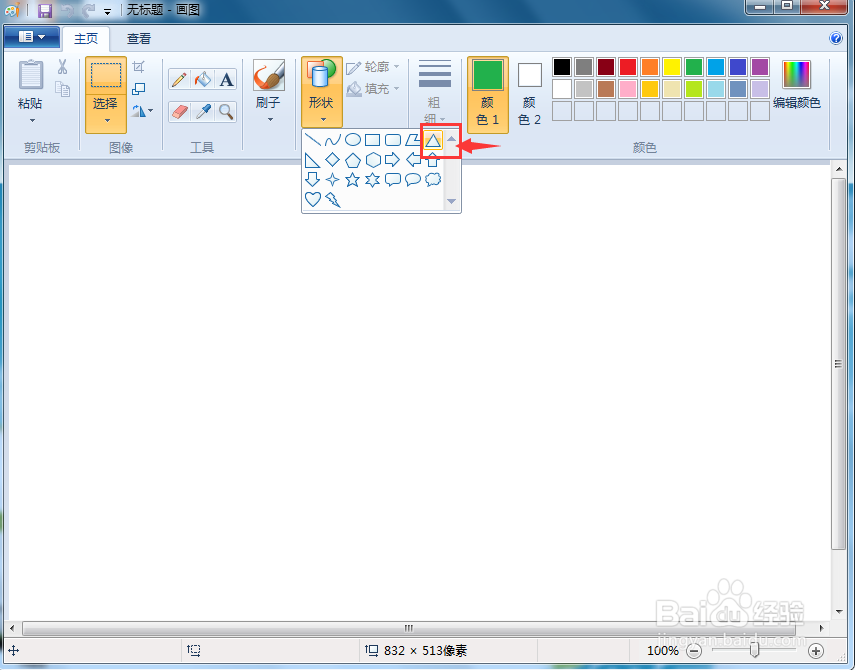怎样在画图中画三角形的几何中心
1、打开画图软件,进入其主界面中;
2、先点击一种颜色,设置好蓝色1的颜色为绿色;
3、点击形状,选择三角形;
4、按下鼠标左键不放,在画布上拖动鼠标,画出一个三角形;
5、点击直线工具;
6、从三角形的上部顶点出发,画出一条角平分线;
7、用同样的方法画出三角形另外两条角平分线;
8、点击文本工具A,在三条角平分线的交点处点击鼠标左键,出现一个文本框,输入字母O;
9、我们就在画图程序中画出一个三角形的几何中心。
声明:本网站引用、摘录或转载内容仅供网站访问者交流或参考,不代表本站立场,如存在版权或非法内容,请联系站长删除,联系邮箱:site.kefu@qq.com。